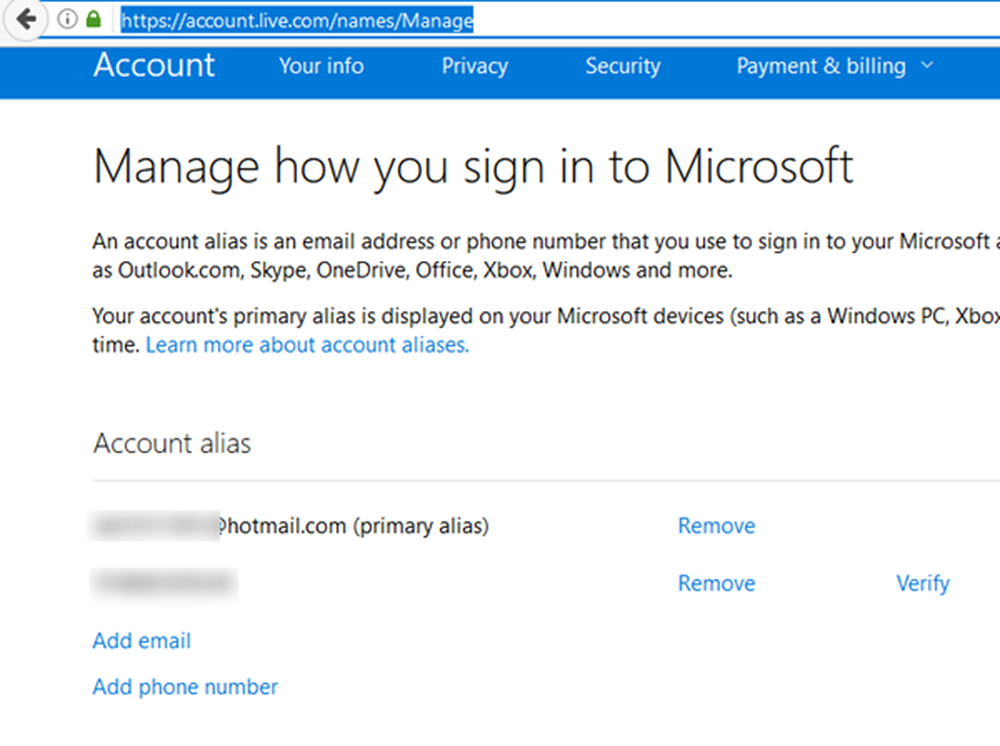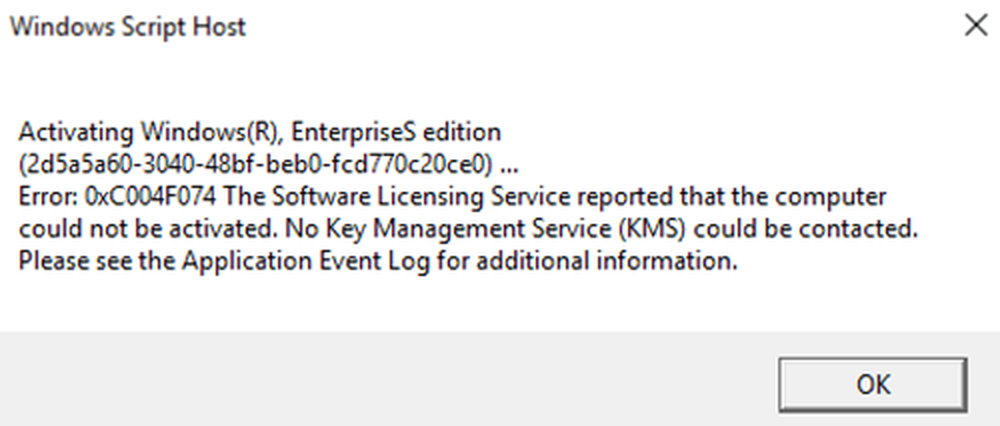Problembehandlung bei Microsoft Office durch Öffnen im abgesicherten Modus
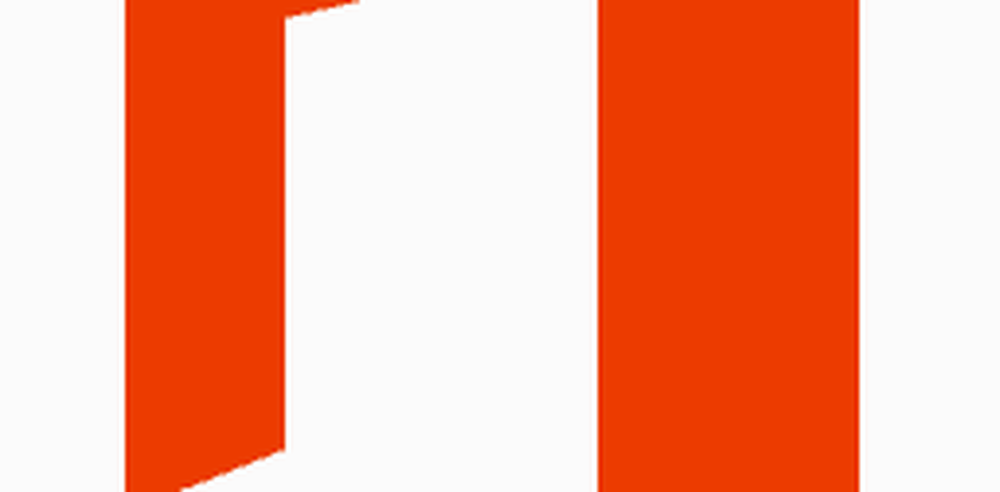
Aber wussten Sie, dass es auch einen abgesicherten Modus für Microsoft Office gibt? Tatsächlich gibt es diese Funktion seit Office 2003 und ist hilfreich, wenn Sie versuchen, ein Office-Programm zu reparieren, wenn ein Add-In oder ein anderes Programm damit in Konflikt steht und zum Absturz führt.
Hinter den Kulissen verfügt Office bereits über einen automatischen abgesicherten Modus, der beim Starten eines Office-Programms ein Problem erkennt und das Problem dadurch beheben oder isolieren kann, dass es erfolgreich gestartet werden kann. Wenn Sie immer noch Probleme haben, können Sie Office selbst im abgesicherten Modus starten.
Sicherer Microsoft Office-Modus
Am einfachsten ist es, wenn Sie die Strg-Taste gedrückt halten und auf die Office-Anwendung klicken, die Probleme bereitet. Dann sehen Sie die folgende Meldung - klicken Sie auf Ja.

Wenn Sie das oben abgebildete Überprüfungsmenü vermeiden möchten, können Sie ein Office-Programm über das Dialogfeld "Ausführen" direkt in den abgesicherten Modus starten /sicher. Zum Beispiel:
- Winword / Safe
- Excel / sicher
- Ausblick / sicher
- Powerpnt / sicher
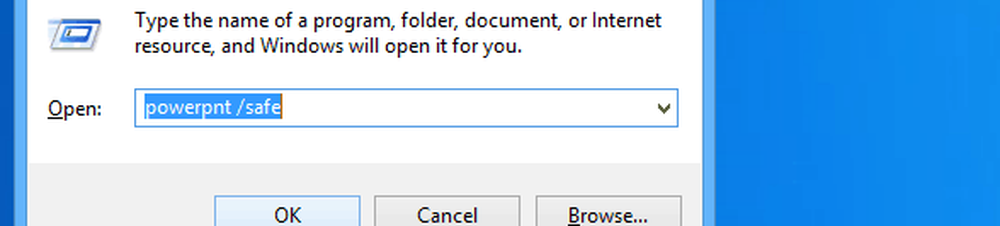
Wenn das Programm oder Dokument gestartet wird, wird in der Titelleiste im abgesicherten Modus ausgeführt. Wie beim Starten von Windows im abgesicherten Modus stehen verschiedene Optionen nicht zur Verfügung. Beispielsweise gibt es keine Anpassungen für die Symbolleisten, AutoKorrektur wird nicht geladen, Vorlagen können nicht gespeichert werden und mehr. Dies ist für die Fehlerbehebung gedacht, arbeiten Sie also im abgesicherten Modus nicht an wichtigen Dokumenten.
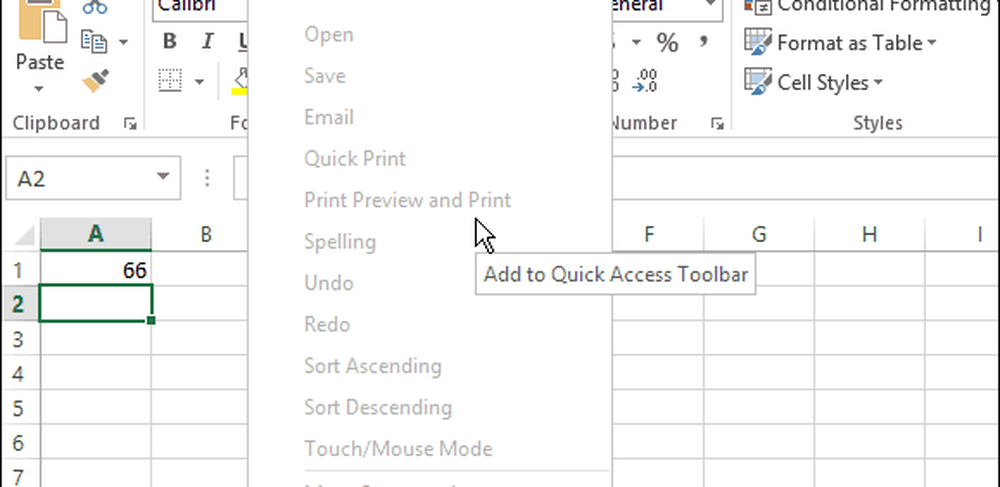
Wenn Sie immer noch Probleme mit Office 2007, 2010 oder 2013 haben, lesen Sie bitte unseren Artikel: Wenn Microsoft Office fehlerhaft ist, können Sie es beheben.
Für einen ausführlichen Bericht über die Vorgänge in MS Office und zur Behebung dieses Problems besuchen Sie das kostenlose Dienstprogramm von Microsoft: Office Configuration Analyzer.